酷我音乐是一款非常好用的音乐软件,在其中我们可以收听喜欢的音乐,设置音乐壁纸等等,非常地方便实用,所以很多小伙伴都在使用该软件。如果我们在电脑版酷我音乐中西文设置迷你模式,小伙伴们知道具体该如何进行操作吗,其实操作方法是非常简单的。我们只需要点击右上方的六边形图标后在自选新中点击“迷你模式”然后选择想要的迷你模式就可以了,操作起来其实是非常简单的,小伙伴们可以打开自己的酷我音乐一起操作起来。接下来,小编就来和小伙伴们分享具体的操作步骤了,有需要或者是有兴趣了了解的小伙伴们快来和小编一起往下看看吧!
第一步:双击打开酷我音乐进入首页;

第二步:在界面右上方点击如图所示的六边形图标,在子选项中点击“迷你模式”——“方形迷你模式”;

第三步:就可以看到成功设置为迷你模式了,鼠标悬停到桌面上方时可以看到迷你的信息界面,移开鼠标会自动收起隐藏;

第四步:在方形迷你模式中还可以查看歌曲列表,设置收藏等等;

第五步:点击方形迷你模式右上方如图所示的正方形图标可以恢复完整的界面效果。

以上就是电脑版酷我音乐中设置迷你模式的方法教程的全部内容了。通过上面的教程我们可以看到,在“迷你模式”的子选项中还有“音乐树”模式可供我们选择使用,小伙伴们可以去设置一下看看效果。
 iphone8什么时候上市 中国iphone8要多少钱?
iphone8什么时候上市 中国iphone8要多少钱?
要问哪个牌子的手机最受大家喜爱,那肯定是iphone了。苹果粉丝......
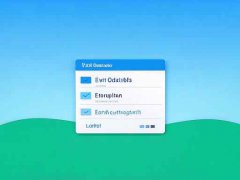 如何优化Windows启动速度:我的电脑为何开
如何优化Windows启动速度:我的电脑为何开
电脑的启动速度常常令用户感到沮丧,尤其是在繁忙的早高峰。......
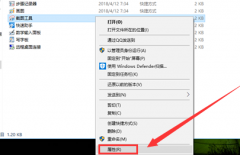 怎么打开Win10系统自带截图工具
怎么打开Win10系统自带截图工具
我们想要截图的时候发现系统解截不了图,那么我们该怎么办呢......
 主板驱动安装问题解决:如何解决主板驱
主板驱动安装问题解决:如何解决主板驱
如今,随着电脑技术的不断进步,主板在整机性能中扮演着至关......
 win7升级win10数据会丢失吗
win7升级win10数据会丢失吗
自2020年1月14日开始,微软宣布正式停止对win7系统的支持,那么......

fireworks是一款网页作图软件,它可以加速web设计与开发,是一款创建与优化web图像和快速构建网站与web界面的原型工具,因此fireworks软件深受用户的喜爱,当用户在使用fireworks软件时,想要设置...
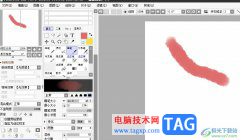
sai是一款专业的数字绘图软件,主要用来绘画或是涂鸦等,它虽然体积小巧,但是有着强大且丰富的绘图工具,特别适合插画家和绘画爱好者来使用,因此sai软件吸引了不少用户的喜欢,当用户...
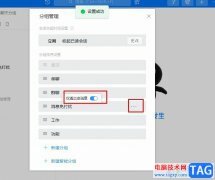
很多小伙伴在使用钉钉软件的过程中经常会选择将自己不需要、不常用的群聊设置为消息免打扰,但开启消息免打扰之后我们可以会错过一些@自己的重要信息,为了避免该情况的发生,我们可...
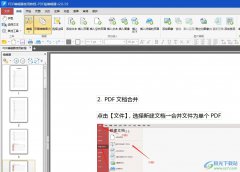
pdf猫编辑器是一款实用的pdf文件编辑工具,它可以让用户对文件进行编辑、复制、粘贴或是格式转换等一系列操作,让用户简单轻松的完成编辑工作,因此pdf猫编辑器软件深受用户的喜爱,当用...
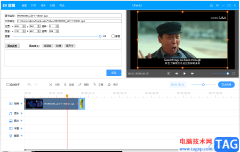
ev剪辑软件是一款比较简便的视频编辑软件,我们在使用该软件的时候,你可以将存放在电脑本地中的视频通过ev剪辑软件进行编辑和制作,该软件主要是进行视频剪辑操作的软件,当你遇到需...
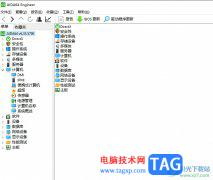
aida64是许多电脑爱好者的装机必备,它可以详细的显示出电脑各个方面的信息,让用户一手掌握相关的软硬件信息,因此aida64软件吸引了不少用户的喜欢,当用户在使用aida64软件时,可以通过查...

pdfelement是一款受到多数小伙伴使用的PDF编辑软件,大家常常通过这款软件进行友好的编辑PDF文件内容,在进行PDF文件编辑的过程中,会进行空白页面的添加、替换页面以及设置页眉页脚或者是...
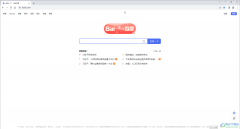
在谷歌浏览器这款软件中如果我们经常需要方法指定网页,我们就可以将其加入收藏夹,这样后续打开软件就可以快速点击范围指定网页了,这样可以为我们节省时间精力,提供工作效率。有的...

sai是一款专业的绘图软件,它虽然体积小巧,但有着强大的绘画工具,很容易让用户掌握使用,因此sai软件成了艺术家和绘画爱好者很喜欢使用的一款绘画软件,当用户在sai软件中打开了两个图...
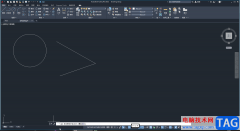
CAD是一款非常好用的设计软件,很多设计专业或者从事设计领域工作的小伙伴都在使用。如果我们在autoCAD中绘制图形后,希望移动图形的位置,小伙伴们知道具体该如何进行操作吗,其实操作...
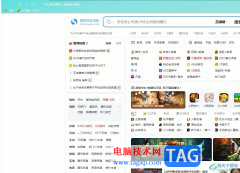
搜狗浏览器是一款快速流畅的新型浏览器,它采用了真双核引擎,能大幅度提升上网的速度,因此为用户带来了许多的便利和好处,搜狗浏览器软件也吸引了不少的用户前来下载使用,当用户打...
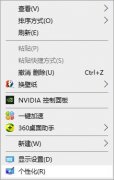
win10桌面没有我的电脑图标怎么办呢,话说不少用户都在咨询这个问题呢?下面就来小编这里看下把我的电脑添加到桌面上操作步骤吧,需要的朋友可以参考下哦。...
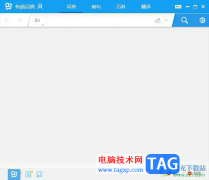
有道词典是一款体积小巧却很强大的翻译软件,为用户带来了多种语种的翻译功能,还有着标准的发音和阅读,让用户可以从中学习到生词释义以外更多的词汇,因此有道词典成为了英语学习者...

谷歌浏览器是众多浏览器中最受欢迎的一款之一,在其中访问网页时非常稳定,也不会有广告弹窗,使用体验感非常好。在各种浏览器中,都有一个“无痕模式”,在该模式下访问的网页不会被...
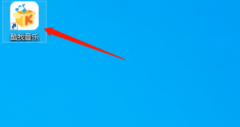
最近很多网友表示自己不清楚酷我音乐怎样设置启动时继续未完成的下载任务的操作,而本篇文章就来给大家讲解酷我音乐设置启动时继续未完成的下载任务的操作流程,大家都来一起学习吧。...